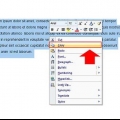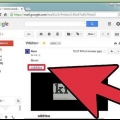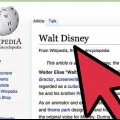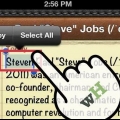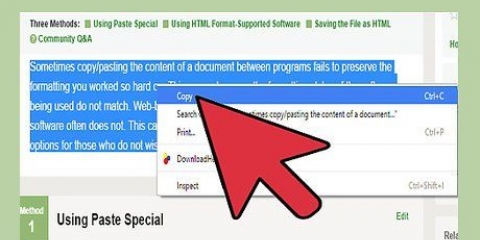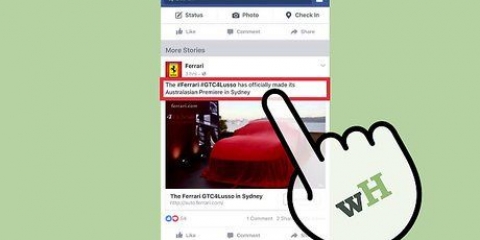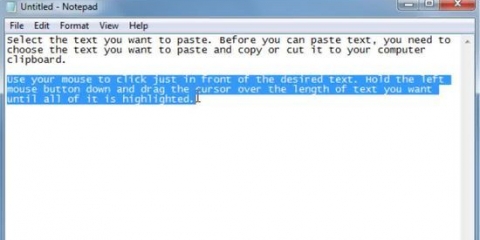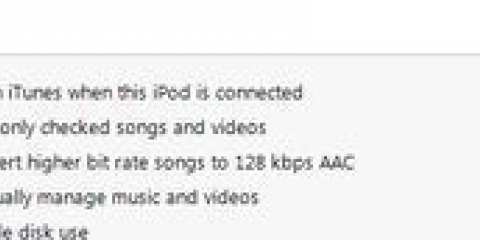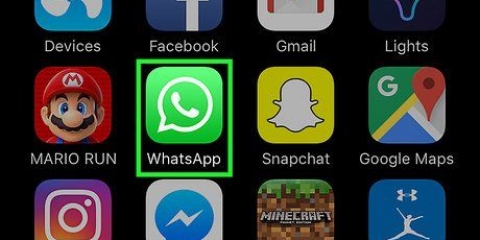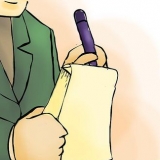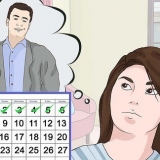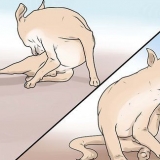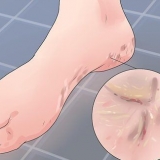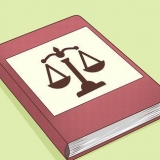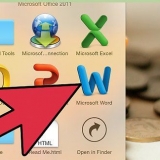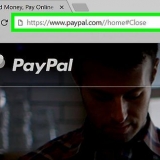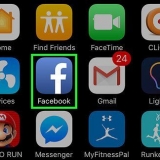Die gebruik van beelde wat jy aanlyn vind vir jou eie doeleindes kan kopieregskending wees. Maak seker dat jy al die prente wat jy gebruik, lys.
Kopieer en plak beelde
Inhoud
Hierdie tutoriaal sal jou wys hoe om beelde van een plek na `n ander te kopieer en te plak op `n Windows- of Mac-rekenaar, sowel as `n iPhone, iPad of Android mobiele toestel. Nie alle beelde van die web kan gekopieer word nie. Die gebruik van ander mense se beelde sonder toestemming kan kopiereg skend.
Trappe
Metode 1 van 4: Op Windows

1. Kies die prent wat jy wil kopieer:
- Prente: in die meeste Windows-toepassings kan jy die prent kies wat jy wil kopieer deur een keer daarop te klik.
- Beeldlêers: klik op die prentlêer op jou rekenaar wat jy wil kopieer en plak.
- Dit is moontlik om verskeie lêers te kies deur Ctrl hou en klik op die lêers wat jy wil kies.

2. Regskliek of trackpad. As jy `n stuurvlak gebruik, kan jy, afhangende van jou rekenaar se instellings, regsklik met twee vingers op die stuurvlak of met een vinger op die heel regterkant van die stuurvlak tik.

3. klik opOm te kopieer of Kopieer prent. Die prent of lêer word na die knipbord (`n tipe tydelike berging) op jou rekenaar gekopieer.
Jy kan ook klik Ctrl+C te druk. In baie toepassings kan jy ook klik Om te verwerk in die menubalk en dan Om te kopieer.

4. Regskliek in die dokument of veld waar jy die prent wil invoeg.
Vir lêers, klik in die gids waar jy dit wil plaas.

5. klik opOm vas te hou. Die prent word in die dokument of veld ingevoeg waar jy die wyser plaas.
Jy kan ook klik Ctrl+V te druk. In baie toepassings kan jy ook klik Om te verwerk in die menubalk en dan Om vas te hou.
Metode 2 van 4: Op Mac

1. Kies wat jy wil kopieer:
- Prente: in die meeste Mac-toepassings kan jy die prent kies wat jy wil kopieer deur een keer daarop te klik.
- Beeldlêers: kies die lêer op jou rekenaar wat jy wil kopieer en plak, of kies veelvuldige lêers deur ⌘ te hou om `n groep lêers te kies.

2. klik opOm te verwerk in die menubalk.

3. klik opOm te kopieer. Die prent of lêer word na die knipbord (`n tipe tydelike berging) op jou rekenaar gekopieer.
Jy kan ook klik ⌘+C te druk. Jy kan ook regskliek op die muis of trackpad. As jy nie `n regskliekfunksie het nie, druk Beheer + klik op Mac en klik dan Om te kopieer in die opwipkieslys.

4. Klik in die dokument of veld waar jy die prent wil invoeg.
Vir lêers, klik in die gids waar jy dit wil plaas.

5. klik opOm te verwerk in die menubalk.

6. klik opOm vas te hou. Die prent word in die dokument of veld ingevoeg waar jy die wyser plaas.
Jy kan ook regskliek op die muis of trackpad. As jy nie `n regskliekfunksie het nie, druk Beheer + klik op Mac en klik dan Om vas te hou in die opwipkieslys.
Metode 3 van 4: Op iPhone of iPad

1. Kies die prent wat jy wil kopieer. Om dit te doen, tik lank op die prent totdat `n spyskaart verskyn.

2. Tik opOm te kopieer. Die prent sal na die knipbord (tydelike berging) op jou toestel gekopieer word.

3. Tik lank op `n dokument of veld waar jy die prent wil invoeg.
As dit in `n ander toepassing is as die een waarin u kopieer, maak die ander toepassing oop.

4. Tik opOm vas te hou. Die prent word in die dokument of veld ingevoeg waar jy die wyser plaas.
Metode 4 van 4: Op Android

1. Kies die prent wat jy wil kopieer. Om dit te doen, tik lank op die prent totdat `n spyskaart verskyn.

2. Tik opOm te kopieer. Die prent sal na die knipbord (tydelike berging) op jou toestel gekopieer word.

3. Tik lank op `n dokument of veld waar jy die prent wil invoeg.
As dit in `n ander toepassing is as die een waarin u kopieer, maak die ander toepassing oop.

4. Tik opOm vas te hou. Die prent word in die dokument of veld ingevoeg waar jy die wyser plaas.
Wenke
Artikels oor die onderwerp "Kopieer en plak beelde"
Оцените, пожалуйста статью
Gewilde